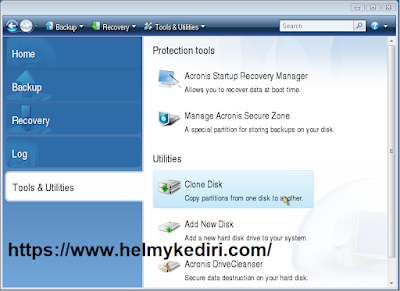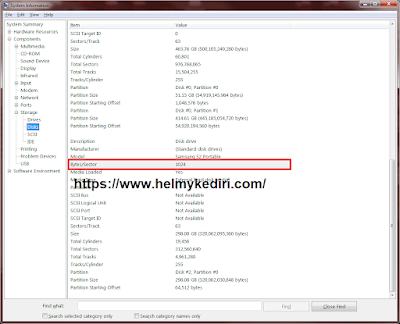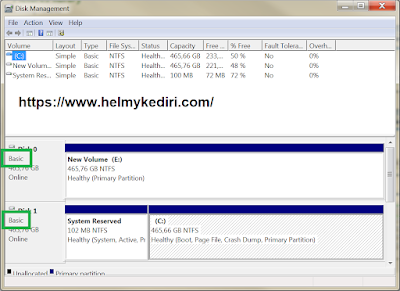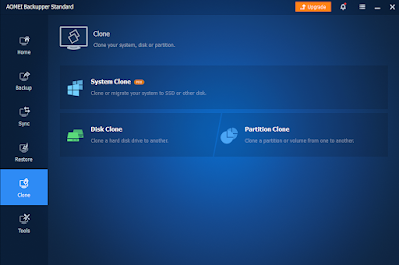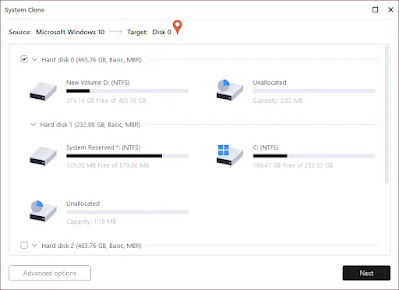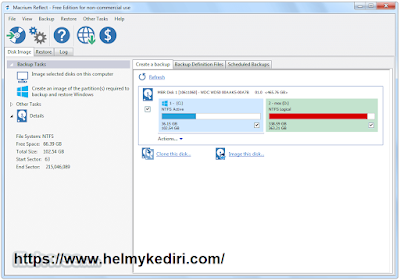Rekomendasi software untuk kloning harddisk terbaik 2022
Blog Orang IT – Bagi anda yang mencari cara kloning data dari Harddisk ke SSD atau sebaliknya mungkin memerlukan bantuan aplikasi atau software pihak ke tiga agar proses cloning berjalan dengan lancar dan instant.
Clone sendiri adalah proses untuk menduplikat data salinan harddisk ke perangkat penyimpanan lain, selain itu harddisk yang sudah dikloning akan sama persis isinya dengan sumber, baik file, instalasi aplikasi, sistem operasi sudah melekat ke HDD/SSD target jadi bisa langsung digunakan tanpa harus menginstall aplikasi satu persatu
Biasanya orang-orang yang ingin melakukan kloning harddisk bertujuan untuk mempercepat proses instalasi perangkat lunak atau software pada perangkat mereka dengan spesifikasi hardware yang masih sama, jadi untuk kamu yang sering mempermasalahkan lambatnya dan lamanya proses instalasi sebuah program mungkin mengkloning harddisk bisa menjadi solusi terbaik untuk dicoba.
Selain itu, proses kloning hardisk juga memudahkan pengguna untuk menukar harddisk mereka yang sudah dikloning dengan harddisk lain, apabila suatu saat terdapat kegagalan atau corrupt pada harddisk yang asli, anda tinggal menggantinya dengan harddisk lain dengan instalasi program dan OS yang sama. Hal ini dilakukan untuk menghindari instalasi ulang software dan Sistem Operasi.
cara cloning hardisk ke ssd ini bisa dilakukan untuk semua sistem operasi baik itu Windows 10, 8, bahkan Windows 7.
Seperti yang saya sebutkan diawal tadi, untuk melakukan proses kloning HDD memang lebih mudah kalau menggunakan bantuan aplikasi atau software pihak ketiga agar proses kloning menjadi lebih cepat dan terjamin berhasil, Nah dibawah ini Blog Orang IT rekomendasikan daftar Software untuk cloning data harddisk terbaik.
Daftar Software Kloning (clone) Hard Disk terpopuler
Tidak hanya satu atau dua, dibawah ini saya rekomendasikan beberapa pilihan software terbaik mulai dari yang sifatnya open source (gratis) hingga yang komersial (berbayar) dan cara cloning hardisk windows 10, oke langsung saja simak listnya;
1. Acronis True Image
Acronis Tue Image adalah software yang bisa anda gunakan untuk mengkloning disk dengan format MBR maupun GPT. Aplikasi ini tidak mengijinkan clone dari satu partisi saja tetapi mengkloning semua disk dalam satu kali proses
Semua berkas data, aplikasi terinstall hingga sistem operasi Windows/macOS bisa dikloning ke HDD/SSD lain secara sempurna
Persyaratan kloning data HDD/SSD ke HDD/SSD menggunakan Acronis True Image ;
Nilai Bytes/Sector sumber dan target harus sama/logis, jadi anda tidak akan bisa mengkloning semua data ke target yang sectornya berbeda misal anda bisa mengkloning disk 512 byte/sector ke disk 512 byte/sector tetapi itu tidak dapat mengkloning disk 512 byte/sector ke 4096 byte/sector begitu pula sebaliknya
Untuk melihat berapa kapasitas sector disk sumber dan target coba buka menu start > run > ketikkan “msinfo32” tanpa tanda petik kemudian tekan enter
Cek pada bagian storage > disks > pada jendela item sebelah kanan temukan Bytes/Sector dan lihat jumlah valuenya disini ada 1024
Selain itu anda juga hanya bisa mengcloning data dari disk bertipe basic saja, tidak mendukung tipe disc dynamic
Untuk mengetahui tipe disk anda coba buka jendela run > ketikkan “diskmgmt.msc” tanpa tanda petik
Jika tipe disk adalah basic maka clone data HDD ke HDD/SSD bisa dilakukan tetapi jika tipenya dynamic maka clone data tidak bisa dilakukan
Untuk ukuran kapasitasnya sendiri tidak menjadi masalah apakah disk sumber lebih besar atau lebih kecil asalkan logis, anda mana mungkin bisa mengkloning data dari HDD 500GB (terisi 400GB) ke HDD/SSD kapasitas 250GB? harus logis!
Juga saya sarankan agar ke-2 penyimpanan nantinya bekerja pada mode control yang sama misal IDE atau AHCI agar clone dari aplikasi terinstall/sistem operasi windows/macOS bisa berjalan lancar tanpa perlu memulai ulang
Acronis true image hanya mendukung sistem partisi sederhana MBR atau GPT, tidak mendukung model RAID seperti LDM atau LVM karena sejauh ini hasil kloning dari partisi bertipe RAID sering mengalami kegagalan meski demikian developer Acroning berusaha meningkatkan dukungan untuk sistem partisi jenis ini
Kelebihan Acronis True Image:
- Pencadangan fleksibel: Bisa backup data ke format ISO
- Kloning disk aktif dengan mudah
- Pemulihan data cepat / Pemulihan universal
- Perlindungan ransomware, pemakai pro
- Replikasi otomatis data di cloud, pemakai pro
Download disini > https://www.acronis.com/en-us/products/true-image/
2. AOMEI Backupper
AOMEI Backupper adalah software yang berspesialisasi dalam backup dan clone data yang mudah digunakan pada PC/laptop windows, AOMEI Backupper memiliki beberapa versi mulai dari standar (Free), profesional, workstation, server dan teknis plus
AOMEI memungkinkan pengguna untuk membackup data disc ke ISO, memulihkan data dari file backup ISO, mengklon sistem windows. Pengguna bisa menjalankan AOMEI pada sistem operasi windows 11, 10, Windows 8.1/8, Windows 7, Vista dan XP (semua edisi, 32/64-bit). untuk mengkloning HDD ke SSD, HDD ke HDD, atau M.2 SSD ke M.2 SSD untuk upgrade disk dan migrasi data.
Kelebihan AOMEI Backupper;
– Bisa mencadangkan sistem, disk, file secara otomatis sesuai pengaturan
– Mengkloning sistem operasi, disk ke disk lain dengan ukuran berbeda tanpa harus menginstall ulang aplikasi-aplikasi didalamnya
– Melakukan sinkronisasi data online secara realtime, pemakai berbayar
– Mendukung sistem disk UEFI, GPT maupun MBR sesuai kebutuhan
– Bisa clone dari disk basic maupun dynamic, kalau Acronis True Image hanya bisa clone data dari disk bertipe basic
Download > https://www.ubackup.com/download.html
3. EASUS To Do Backup
Software ini memiliki beberapa fitur seperti backup file penting, recovery data, termasuk clone data HDD/SSD
EASUS To Do Backup adalah perangkat lunak gratis untuk pengguna windows yang bisa membackup data file, disk, sistem operasi, partisi secara otomatis, baik itu data individual maupun seluruh drive C dengan sempurna
Beberapa kelebihan yang ditawarkan;
– Pencadangan system
Mencadangkan sistem operasi Windows/macOS ke media lain, pastikan memilih sumber disk dengan sistem operasi yang dapat di boot
– Pencadangan berkas/data
Membuat salinan data baik file berkas, folder dengan berbagai format berbeda juga mendukung pencadangan data dari jaringan bersama
– Membuat clone/backup disk
Dengan teknologi level block, EASUS To Do Backup mampu mengclone isi seluruh partisi, HDD/SSD ke HDD/SSD lain
EASUS dikenal dengan proses pencadangan dan clone data yang cepat dalam hitungan menit, jika proses berhenti ditengah jalan, anda tidak perlu mengulangnya tetapi cukup melanjutkan dengan tingkat keberhasilan tinggi tanpa kerusakan data
Download > https://www.easeus.com/backup-software/tb-free.html
4. Active@ Disk Image
Active@ Disk Image adalah software yang mampu membuat salinan persis/kloning dari setiap disk komputer ke perangkat penyimpanan lain seperti HDD, SSD, USB, CD, DVD, Blu-ray, dll
Pengguna juga bisa membackup data disk kedalam format ISO yang nantinya bisa di recovery ketika komputer mengalami kegagalan booting atau sistem corrupt. Active@ Disk Image versi terbaru (v.11.0.0 25 November 2021) bisa mengkloning hingga 20 disk secara otomatis. Program ini bisa berjalan pada Sistem Operasi Windows XP SP3 / 7/8 / 8.1 / 10 / Server 2003 / Server 2008 / Server 2012 / Server 2016 / Server 2019
Baca juga: Mengatasi laptop asus sering mati
Kelebihan Active@ Disk Image;
- Mentransfer data, sektor demi sektor, dari satu partisi atau seluruh disk langsung ke partisi lain atau seluruh disk
- Salin seluruh disk atau partisi ke disk lain. Hanya blok bekas yang disalin; partisi dapat diubah ukurannya selama proses penyalinan.
- Gandakan data yang sama ke beberapa hard drive
Download > https://www.disk-image.com/index.html
5. Macrium Reflect 8
Macrium Reflect 8 Free adalah perangkat lunak yang menawarkan fitur backup data, kloning disk secara gratis dan sangat populer dipasaran
Kloning data saat ini menjadi hal yang sangat penting karena pengguna komputer selalu memiliki media penyimpanan eksternal untuk membackup data mereka secara berkala, begitu pula bagi pengelola server web memiliki cadangan data terpusat membantu meminimalisir durasi error karena kerusakan satu atau beberapa pengaturan sistem terintegrasi.
Macrium Reflect 8 tidak hanya bisa mengkloning media penyimpanan HDD/SSD, sekarang sudah mendukung sistem exFAT media yang biasa digunakan sebagai disk eksternal Flashdisk.
Beberapa kelebihan yang ditawarkan;
- Pencitraan dan kloning dari media yang dapat dilepas (FD, DVD)
- Buat file ISO untuk menjalankan OS Windows
- Mengembalikan sistem non-boot
- Antarmuka tampilan log yang dapat diskalakan dan dinavigasi
- Langsung boot cadangan di Hyper-V / Oracle VirtualBox VM
- Kloning disk langsung
- Membuat sistem recoveryWinPE 11
Download > https://www.macrium.com/reflectfree
6. Paragon Drive Copy
Menawarkan fitur clone disk maupun OS dari sumber manapun ke target apapun (2.2TB+ hard disk drive AFD (Advanced Format Drive), Drive ukuran sektor non-512B, SSD (Solid State Drive), HDD CD-R/RW, DVD-R/RW, DVD+R/RW, DVD+/-R (DL) BD -R, BD-RE)
Kelebihan Paragon Drive Copy;
- Manajemen disk penting : menjaga data didalam disk, backup data, clone disk
- Migrasikan OS ke PC baru, langsung bisa mulai bekerja Kloning OS Anda ke USB flash drive dan gunakan di mana saja
- Migrasi data mudah : kloning HDD ke HDD/SSD lain yang ukurannya lebih besar tidak memerlukan settings tambahan
- Clone atau pulihkan data ke hard disk dengan ukuran sektor yang berbeda, misal dari HDD 512byte ke HDD 4k byte tanpa tindakan tambahan, ini tidak didukung oleh software clone lain seperti Acronis True Image
- Migrasikan OS Windows apa pun dari Windows 7,8,10 dan seterusnya, dari HDD ke SSD berperforma tinggi.
- Anda bisa memilih data disk mana saja yang ingin atau tidak ingin disalin, beberapa software clone tidak menyediakan opsi pilih disc
Dukungan terhadap semua sistem disk NTFS (v1.2, v3.0, v3.1) FAT16, FAT32 Linux, Ext2FS, Linux Ext3FS, Linux Ext4FS, Linux Swap Apple HFS+, Sistem file lainnya (dalam mode sektor per sektor) D,MBR (Master Boot Record), GPT (GUID-Partition Table) lengkap , hard disk terenkripsi BitLocker
Download > https://www.paragon-software.com/home/drive-copy/
7. O&O DiskImage
O&O DiskImage 17 memungkinkan Anda membackup data seluruh komputer atau satu disk kapan pun Anda mau – bahkan saat komputer sedang digunakan. Jika Anda kehilangan data pribadi Anda, itu dapat dengan cepat dipulihkan hanya dengan beberapa klik mouse – bahkan ketika Windows mengalami gagal booting. Ini juga mendukung drive SSD dan Sistem UEFI terbaru.
O&O DiskImage memungkinkan Anda melakukan pemulihan sistem dan menggandakan atau mengkloning seluruh PC atau hard drive. Anda bahkan dapat memulihkan backup ini ke komputer yang perangkat kerasnya berbeda dari mesin aslinya, misalnya, di mana Anda telah mengganti motherboard pada mesin target atau telah membeli PC baru dan ingin memulihkan cadangan lama ke dalamnya.
Fitur Produk;
- Cadangkan seluruh disk dengan menekan satu tombol
- Sistem backup dan hard drive, drive kloning seluruh disk
- Pencadangan berbasis file baru: sekarang dua kali lebih cepat dari sebelumnya – buat cadangan dan pulihkan file dan/atau folder individual
- Pembuatan langsung VHD/VHDX
- Pemantauan dan peringatan risiko keamanan
- Pencadangan tambahan/diferensial: hanya mencadangkan perubahan
- Pulihkan file, folder, drive, dan disk dengan mudah
- Pemulihan sistem ke perangkat keras yang berbeda (MIR)
- Buat sistem Boot Windows langsung dari dalam program dengan integrasi driver
- Plug-and-play: File dan folder yang dipilih secara otomatis dicadangkan dan disinkronkan
- Pengaturan kerapatan piksel variabel: menyesuaikan dengan pengaturan DPI yang dipilih dari monitor yang terhubung
- Fungsi baru dan yang disempurnakan Kontrol melalui Baris Perintah Shortcut
- Mendukung Windows 11, Windows 10 dan Windows 8.1
Download > https://www.oo-software.com/en/diskimage-backup-your-data
8. R-Drive Image
R-Drive Image adalah perangkat lunak yang menyediakan fitur backup file dan clone data dalam bentuk image ISO yang berisi salinan data Harddrive, partisi maupun disk perbytes yang dapat dibuat dengan cepat tanpa mengganggu pekerjaan anda di komputer. File image ini bisa anda simpan di CD-R(W)/DVD, Iomega Zip atau disk Jazz, dll.
Pengguna komputer seringkali kehilangan data yang disebabkan karena crash sistem operasi, infeksi virus hingga kerusakan hardware.
Kelebihan R-Drive Image;
- Antarmuka sederhana. Hampir semua tindakan dapat ditentukan dengan beberapa klik mouse, tidak diperlukan keterampilan manajemen komputer yang mendalam.
- Antarmuka Pengguna Multi-bahasa: Inggris, Prancis, Spanyol, Jerman, Rusia, Portugis, Cina Tradisional dan Sederhana, dan Jepang.
- Dukungan untuk peringatan SMART. Jika hard drive memiliki risiko kemungkinan kegagalan proses hardware, sistem SMART (Self-Monitoring, Analysis and Reporting Technology) akan mengeluarkan peringatan khusus. R-Drive Image menampilkan peringatan tersebut dan memasukkannya ke dalam email konfirmasi.
- Pembuatan image dari file yang dipilih dari seluruh partisi disk. Mode batch: pemfilteran file tingkat lanjut untuk menemukan dan menandai file dengan mudah. Filter file dapat dibuat dari antarmuka pengguna grafis atau ditulis secara manual.
- Pemulihan Sistem OEM (disk pemulihan sistem) adalah bagian dari kit R-Drive Image OEM untuk menjalankan perangkat lunak dari disk startup (yang dapat di-boot) dan memulihkan sistem komputer yang gagal ke pengaturan pabrik. Itu juga bisa berupa CD, DVD, USB, drive ZIP atau perangkat penyimpanan yang dapat dilepas
9. CloneZilla
- Banyak sistem File yang didukung: (1) ext2, ext3, ext4, reiserfs, reiser4, xfs, jfs, btrfs, f2fs dan nilfs2 dari GNU/Linux, (2) FAT12, FAT16, FAT32, NTFS dari MS Windows, (3) HFS+ dari Mac OS, (4) UFS dari FreeBSD, NetBSD, dan OpenBSD, (5) minix dari Minix, dan (6) VMFS3 dan VMFS5 dari VMWare ESX. Oleh karena itu Anda dapat mengkloning GNU/Linux, MS windows, Mac OS berbasis Intel, FreeBSD, NetBSD, OpenBSD, Minix, VMWare ESX dan Chrome OS/Chromium OS, tidak peduli itu 32-bit (x86) atau 64-bit (x86- 64) OS. Untuk sistem file ini, hanya blok yang digunakan dalam partisi yang disimpan dan dipulihkan oleh Partclone . Untuk sistem file yang tidak didukung, penyalinan sektor-ke-sektor dilakukan dengan dd di Clonezilla.
- LVM2 (LVM versi 1 tidak) di bawah GNU/Linux didukung.
- Boot loader, termasuk grub (versi 1 dan versi 2 ) dan syslinux, dapat diinstal ulang.
- Format partisi hard drive MBR dan GPT didukung. Clonezilla live juga dapat di-boot pada mesin BIOS atau uEFI .
- Mode tanpa pengawasan didukung. Hampir semua langkah dapat dilakukan melalui perintah dan opsi. Anda juga dapat menggunakan banyak parameter boot untuk menyesuaikan pencitraan dan kloning Anda sendiri.
- Satu gambar memulihkan ke beberapa perangkat lokal didukung.
- Gambar dapat dienkripsi. Ini dilakukan dengan ecryptfs , sistem file bertumpuk kriptografi perusahaan yang sesuai dengan POSIX.
- Multicast didukung di Clonezilla SE, yang cocok untuk klon besar. Anda juga dapat menggunakannya dari jarak jauh untuk menyimpan atau memulihkan banyak komputer jika PXE dan Wake-on-LAN didukung di klien Anda.
- Bittorrent (BT) didukung di server Clonezilla lite, yang cocok untuk penyebaran besar-besaran. Pekerjaan untuk mode BT dilakukan oleh Ezio .
- File gambar dapat berada di disk lokal, server ssh, server samba, server NFS atau server WebDAV
- Enkripsi AES-256 dapat digunakan untuk mengamankan akses, penyimpanan, dan transfer data.
- Berdasarkan Partclone (default), Partimage (opsional), ntfsclone (opsional), atau dd untuk image atau mengkloning partisi. Namun, Clonezilla, yang berisi beberapa program lain, dapat menyimpan dan memulihkan tidak hanya partisi, tetapi juga seluruh disk.
- Dengan menggunakan software gratis drbl-winroll , yang juga dikembangkan oleh kami, nama host, grup, dan SID mesin kloning MS windows dapat diubah secara otomatis.
- Persyaratan Sistem Minimum untuk Clonezilla live:
- Prosesor X86 atau x86-64
- 196 MB memori sistem (RAM)
- Perangkat boot, misalnya Drive CD/DVD, port USB, PXE, atau hard drive
- Batasan:
- Partisi tujuan harus sama atau lebih besar dari partisi sumber.
- Pencadangan diferensial/tambahan belum diterapkan.
- Pencitraan/kloning online belum diterapkan. Partisi yang akan dicitrakan atau dikloning harus dilepas.
- Karena keterbatasan format gambar, gambar tidak dapat dieksplorasi atau dipasang. Anda dapat _NOT_ memulihkan satu file dari gambar. Namun, Anda masih memiliki solusi untuk membuatnya, baca ini .
- Recovery Clonezilla live dengan beberapa CD atau DVD belum diimplementasikan. Sekarang semua file harus dalam satu CD atau DVD jika Anda memilih untuk membuat file iso pemulihan.
- Lisensi:
- Clonezilla sendiri dilisensikan di bawah GNU General Public License (GPL) Versi 2. Namun, untuk menjalankan Clonezilla, diperlukan banyak perangkat lunak bebas dan sumber terbuka, misalnya kernel Linux dan minimal OS GNU/Linux.